Manuale utente di Pages per Mac
- Ciao
- Novità di Pages 14.0
-
- Modificare il font o la dimensione del font
- Impostare un font di default
- Grassetto, corsivo, sottolineato e barrato
- Modificare il colore del testo
- Aggiungere un’ombra o un contorno al testo
- Cambiare le maiuscole del testo
- Copiare e incollare gli stili testo
- Aggiungere un effetto di evidenziazione al testo
- Formattare trattini e virgolette
-
- Impostare la spaziatura tra le linee e tra i paragrafi
- Impostare i margini del paragrafo
- Formattare gli elenchi
- Impostare i punti di tabulazione
- Allineare e giustificare il testo
- Impostare impaginazione e interruzioni di linea e paragrafo
- Formattare le colonne del testo
- Collegare le caselle di testo
- Aggiungere bordi e regole (linee)
-
- Impostare dimensione e orientamento della pagina
- Impostare i margini del documento
- Impostare le pagine affiancate
- Modelli pagina
- Aggiungere i numeri di pagina
- Modificare lo sfondo della pagina
- Aggiungere un bordo intorno a una pagina
- Aggiungere filigrane e oggetti sullo sfondo
- Creare un modello personalizzato
-
- Controllo ortografico
- Cercare info sulle parole
- Cercare e sostituire il testo
- Sostituire il testo automaticamente
- Mostrare il conteggio delle parole e altre statistiche
- Visualizzare le note
- Impostare il nome dell’autore e il colore del commento
- Evidenziare il testo
- Aggiungere e stampare i commenti
- Rilevare le modifiche
-
- Inviare un documento
- Pubblicare un libro su Apple Books
-
- Introduzione alle funzionalità di collaborazione
- Invitare altri utenti a collaborare
- Collaborare a un documento condiviso
- Visualizza le attività più recenti in un documento condiviso
- Modificare le impostazioni di un documento condiviso
- Interrompere la condivisione per un documento
- Cartelle condivise e collaborazioni
- Usare Box per collaborare
-
- Utilizzare iCloud Drive con Pages
- Esportare in Word, PDF o in un altro formato di file
- Aprire un libro iBooks Author in Pages
- Ridurre le dimensioni del file di un documento
- Salvare un documento molto grande come pacchetto
- Ripristinare una versione precedente di un documento
- Spostare un documento
- Eliminare un documento
- Bloccare un documento
- Proteggere un documento con una password
- Creare e gestire i modelli personalizzati
- Copyright

Modificare il font o la dimensione del font in Pages sul Mac
Puoi modificare il font e la dimensione font del testo e sostituire un font ovunque compaia in un documento.
Nota: per modificare il font utilizzato di default nei nuovi documenti, consulta Impostare un font di default.
Modificare il font o la dimensione del font
Seleziona il testo che desideri modificare.
Per modificare tutto il testo in una casella di testo o cella di tabella, seleziona la casella di testo o cella di tabella.
Nella barra laterale Formattazione
 , fai clic sul pulsante Stile vicino alla parte superiore.
, fai clic sul pulsante Stile vicino alla parte superiore.Se il testo si trova in una casella di testo, in una tabella o in una forma, prima fai clic sul pannello Testo nella parte superiore della barra laterale, quindi fai clic sul pulsante Stile.
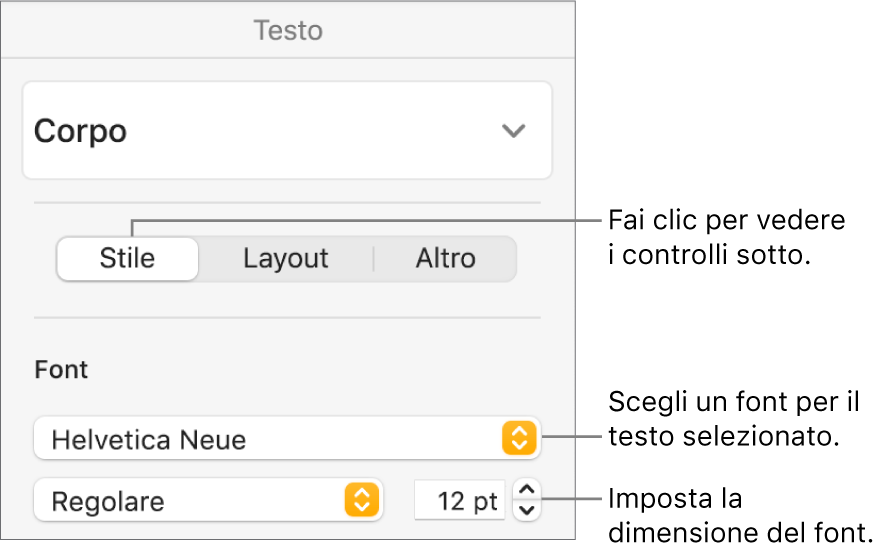
Fai clic sul menu a comparsa Font, quindi scegli un font.
Fai clic sulle piccole frecce sulla destra della dimensione del font per ingrandire o ridurre il font.
Suggerimento: puoi aggiungere pulsanti alla barra strumenti per modificare il font e ingrandire o ridurre il testo selezionato.
Sostituire i font
Puoi modificare tutte le occorrenze di un font nel documento sostituendolo con un altro font.
Scegli Formato > Font > Sostituisci font (dal menu Formato nella parte superiore dello schermo).
Fai clic sulle doppie frecce a destra del font che vuoi sostituire, quindi scegli il font sostitutivo.
Se il font è elencato come font mancante, scegli anche un carattere tipografico.
Fai clic su “Sostituisci font”.
Tutte le occorrenze del font verranno sostituite. Il font sostitutivo avrà le stesse dimensioni e lo stesso peso del font originale.
Quando apri un documento che utilizza font non installati sul computer, nella parte superiore della pagina appare brevemente una notifica di font mancanti. Per sostituire il font mancante, fai clic sulla notifica.
Se un font è mancante e desideri installarlo sul computer, utilizza Libro Font, disponibile nella cartella Applicazioni del Mac (consulta il manuale utente di Libro Font per maggiori istruzioni).
Se scegli un font sostitutivo per il documento e poi installi il font mancante, il documento continuerà a usare il font sostitutivo finché non lo sostituirai con quello che hai installato.